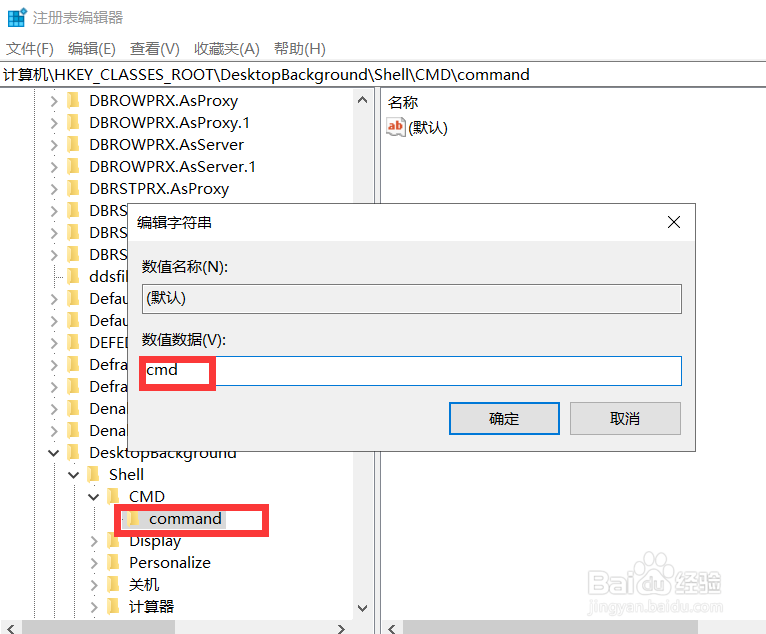如何鼠标右键添加CMD命令提示符菜单
1、同时按下键盘上“Win+R”组合键,打开运行
2、输入“regedit”命令,点确定,打开注册表编辑器
3、注册表编辑器中,依次展开至“HKEY_CLASSES_ROOT\DesktopBa罕铞泱殳ckground\Shell”
4、接着在Shell下新建一个“项”,命名为“CMD”,并将右侧“默认”的数值数据设置为“CMD”
5、然后在这个CMD下面继续新建名为command的项,右侧“默认”的数值数据修改为“cmd”
6、回到桌面,点击右键,弹出的菜单出现CMD项
7、点击CMD打开CMD命令提示符窗口
声明:本网站引用、摘录或转载内容仅供网站访问者交流或参考,不代表本站立场,如存在版权或非法内容,请联系站长删除,联系邮箱:site.kefu@qq.com。
阅读量:81
阅读量:89
阅读量:82
阅读量:45
阅读量:42